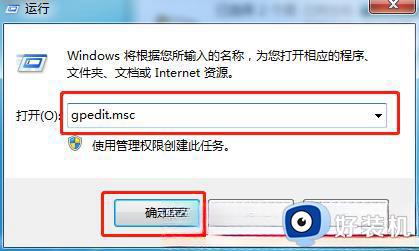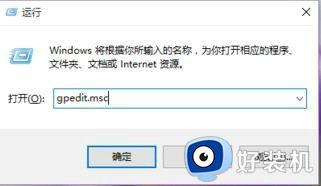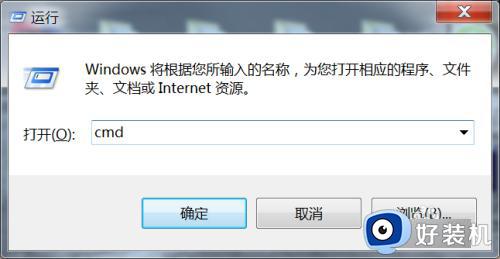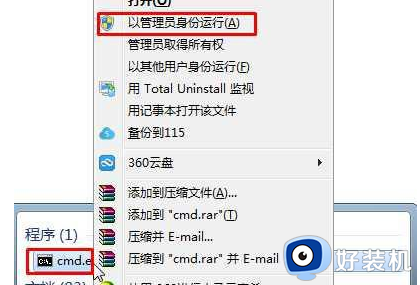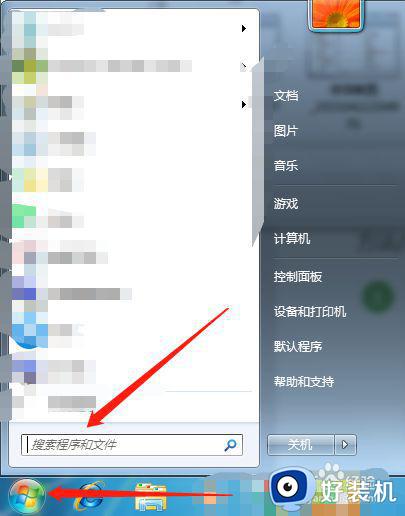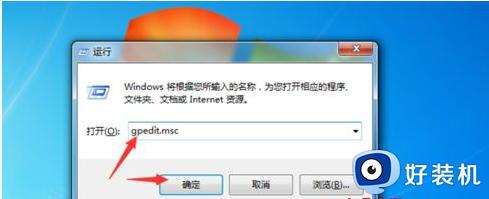win7禁用驱动程序签名强制的方法 win7如何禁用驱动程序签名强制
时间:2023-07-27 14:15:48作者:huige
在win7系统中安装驱动的时候,经常会遇到一些没有签名的驱动是无法安装的,但是这样很多程序就无法正常使用,这个时候我们可以禁用驱动程序签名强制即可,该如何操作呢?如果你也想禁用的话,那就跟着笔者一起来看看win7禁用驱动程序签名强制的方法吧。
方法如下:
1、启动电脑时,按“F8”键进入高级启动选项。
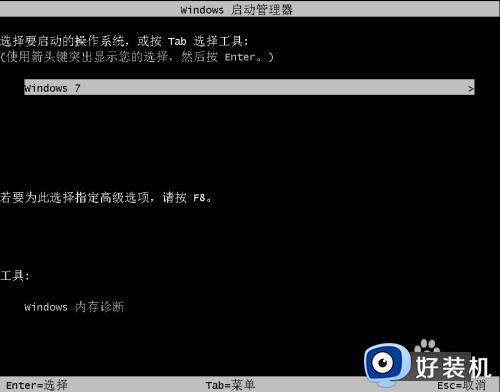
2、在“高级启动选项”里,按键盘上的方向键选中“禁用驱动程序签名强制”。
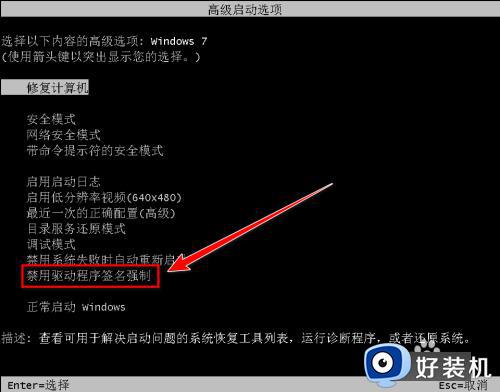
3、选中后,按下回车键,即可进入没有“驱动程序签名强制”的系统。
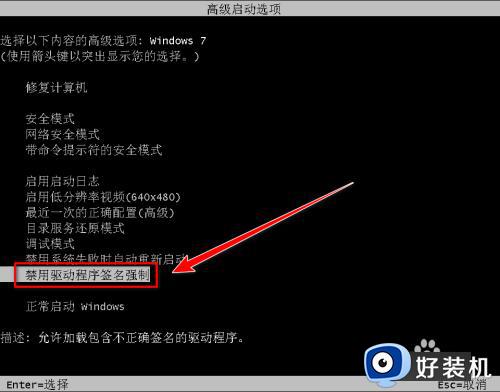
永久禁用驱动程序签名强制:
1、点击“开始”按钮。

2、在开始菜单里的搜索框中,输入“cmd”。
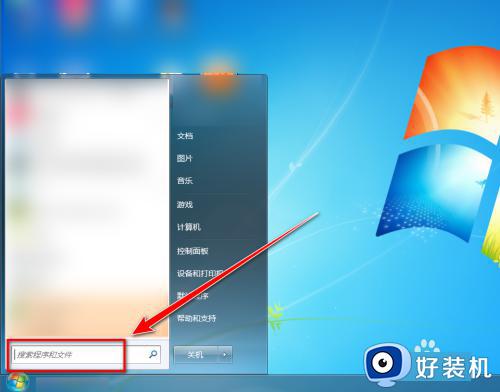
3、右键点击“cmd.exe”。
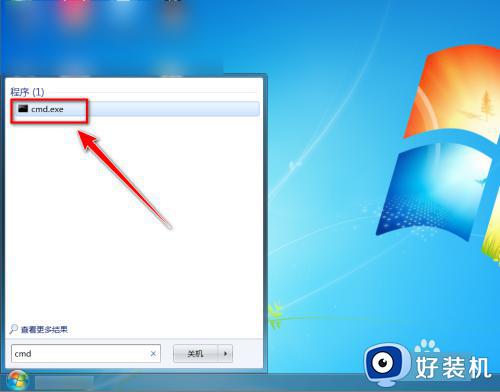
4、在右键菜单中,点击“以管理员身份运行”。
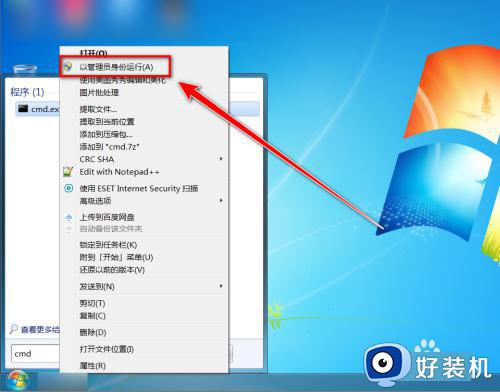
5、在dos窗口里,输入:bcdedit.exe -set loadoptions DDISABLE_INTEGRITY_CHECKS,按下回车键。
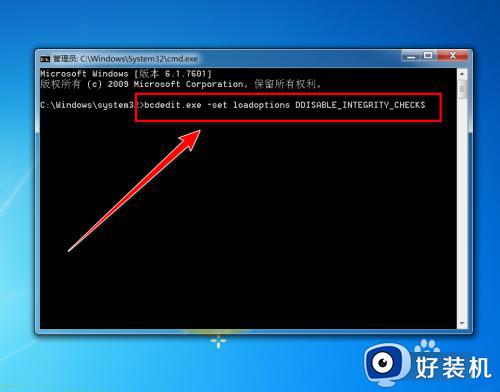
6、提示操作成功完成后,win7系统将永久禁用驱动程序签名强制。
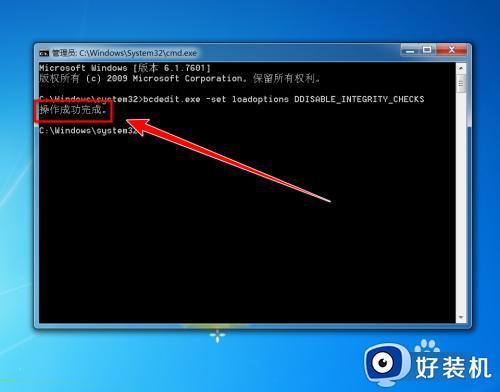
上述给大家讲解的就是win7如何禁用驱动程序签名强制的详细内容,有需要的小伙伴们可以学习上述方法步骤来进行禁用就可以了。